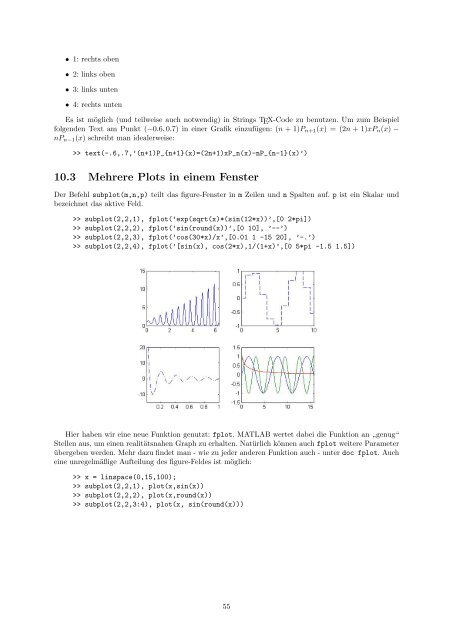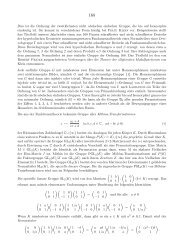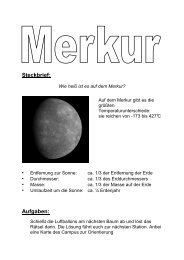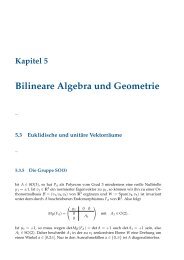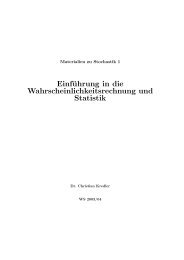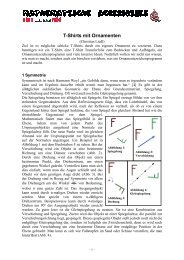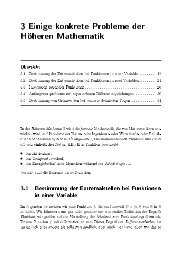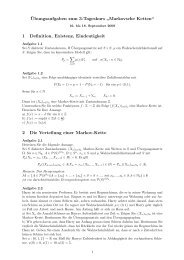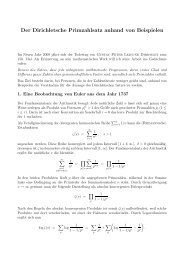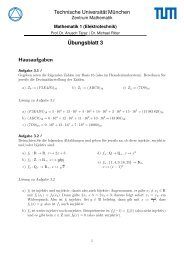MATLAB - Eine Einführung - TUM
MATLAB - Eine Einführung - TUM
MATLAB - Eine Einführung - TUM
Sie wollen auch ein ePaper? Erhöhen Sie die Reichweite Ihrer Titel.
YUMPU macht aus Druck-PDFs automatisch weboptimierte ePaper, die Google liebt.
• 1: rechts oben<br />
• 2: links oben<br />
• 3: links unten<br />
• 4: rechts unten<br />
Es ist möglich (und teilweise auch notwendig) in Strings TEX-Code zu benutzen. Um zum Beispiel<br />
folgenden Text am Punkt (−0.6, 0.7) in einer Grafik einzufügen: (n + 1)Pn+1(x) = (2n + 1)xPn(x) −<br />
nPn−1(x) schreibt man idealerweise:<br />
>> text(-.6,.7,’(n+1)P_{n+1}(x)=(2n+1)xP_n(x)-nP_{n-1}(x)’)<br />
10.3 Mehrere Plots in einem Fenster<br />
Der Befehl subplot(m,n,p) teilt das figure-Fenster in m Zeilen und n Spalten auf. p ist ein Skalar und<br />
bezeichnet das aktive Feld.<br />
>> subplot(2,2,1), fplot(’exp(sqrt(x)*(sin(12*x))’,[0 2*pi])<br />
>> subplot(2,2,2), fplot(’sin(round(x))’,[0 10], ’--’)<br />
>> subplot(2,2,3), fplot(’cos(30*x)/x’,[0.01 1 -15 20], ’-.’)<br />
>> subplot(2,2,4), fplot(’[sin(x), cos(2*x),1/(1+x)’,[0 5*pi -1.5 1.5])<br />
Hier haben wir eine neue Funktion genutzt: fplot. <strong>MATLAB</strong> wertet dabei die Funktion an „genug“<br />
Stellen aus, um einen realitätsnahen Graph zu erhalten. Natürlich können auch fplot weitere Parameter<br />
übergeben werden. Mehr dazu findet man - wie zu jeder anderen Funktion auch - unter doc fplot. Auch<br />
eine unregelmäßige Aufteilung des figure-Feldes ist möglich:<br />
>> x = linspace(0,15,100);<br />
>> subplot(2,2,1), plot(x,sin(x))<br />
>> subplot(2,2,2), plot(x,round(x))<br />
>> subplot(2,2,3:4), plot(x, sin(round(x)))<br />
55